Удаление форматирования
Когда вы вставляете информацию в документ, эта информация может не соответствовать форматированию существующей информации документа. Например, вы можете копировать информацию из одного документа в другой, из приложения на вашем компьютере или с веб-страницы. Когда вы вставляете каждый лакомый кусочек, Docs пытается убедиться, что форматирование исходного источника сохраняется (насколько это возможно) в документе Docs.
В результате получается документ, который выглядит как лоскутное одеяло из кусочков, каждый из которых отформатирован по-своему. Вы можете подумать, что решение состоит в том, чтобы выбрать каждую часть — возможно, сразу после ее вставки — и применить все необходимое форматирование.
Хотя это, безусловно, подход, который вы можете использовать, Документы предоставляют более простой способ: инструмент «Очистить форматирование». Использовать инструмент очень просто; просто выберите текст, который вы вставили в документ, а затем щелкните инструмент один раз. (Возможно, вам потребуется нажать кнопку «Еще», чтобы увидеть инструмент «Очистить форматирование».) (См. Рисунок 1.)
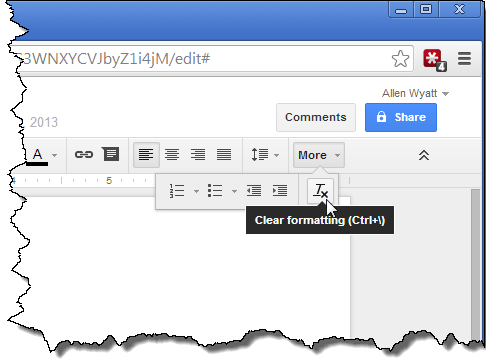
Рис. 1. Инструмент «Удалить форматирование» находится на панели инструментов.
Когда вы применяете инструмент «Очистить форматирование», нестандартное форматирование выделенного текста удаляется, в результате чего теперь он соответствует форматированию исходного текста документа, который его окружает.
Этот совет работает не только с вставленным текстом. Если вы хотите удалить какое-либо явное форматирование, которое вы ранее применили к некоторому тексту, просто выберите этот текст и щелкните инструмент «Очистить форматирование», и вы вернетесь к настройкам по умолчанию.